Kommandotolken är ett av de mest använda verktygen i Windows. För uppgifter som kräver administratörsbehörighet måste vi starta Kommandotolken som administratör (“upphöjd”). Den här artikeln beskriver olika sätt att öppna ett upphöjd eller administratörsfråga om kommandotolken.
Hur man öppnar förhöjd eller administratörskommando
Från Win-X-menyn i Windows 10 och Windows 8.1
Tryck på Win + X-tangenten eller högerklicka på Start-knappen. Klicka på Kommandotolken (Admin)

Obs: Nya versioner av Windows 10 ersätter Command Prompt med PowerShell i Win + X-menyn. För att få kommandotolpt tillbaka i menyn, se artikeln Hämta tillbaka “Öppna kommandofönstret här” -kontextmenyalternativ i Windows 10
Använda Ctrl + Shift + Enter i Windows 10
- Högerklicka på Start och klicka på Kör.
- Skriv
cmd.exei dialogrutan Kör - Tryck på Ctrl + Shift och Enter.
Detta startar ett kommandotolk-fönster som administratör.
RELATERADE: Starta program upphöjda (som administratör) från Run Dialog i Windows 10 [Ctrl + Shift]
Använda Startsökning - Windows 10 och tidigare
- Klicka på Start, skriv cmd . exe
- När sökresultaten visas högerklickar du på posten cmd.exe och väljer Kör som administratör .
Välj alternativt cmd.exe i sökresultaten med hjälp av UPP / NER-pilen och tryck på Ctrl + Shift + Enter på tangentbordet. Ctrl + Shift + Enter kör programmet som administratör.
Använda Task Manager - Ny uppgift
- Högerklicka på aktivitetsfältet och klicka på Aktivitetshanteraren. Eller tryck Ctrl + Skift och Esc
- I Aktivitetshanteraren klickar du på Arkiv-menyn och klickar på Kör ny uppgift
- Skriv
cmd.exei textrutan. - Aktivera Skapa den här uppgiften med administrativa behörigheter
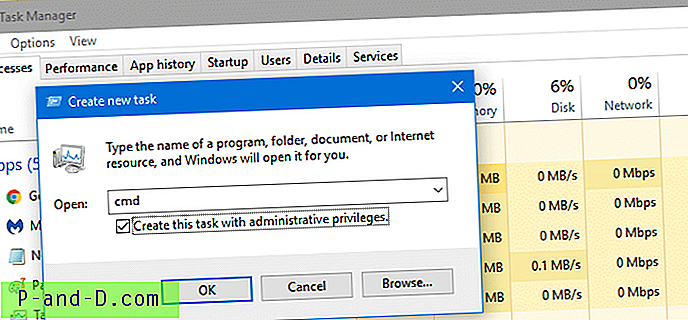
- Klicka på OK.
Task Manager-metoden ger en fördel. I Windows 10, eftersom Task Manager körs som administratör som standard, visas inte UAC-prompten när du startar ett program som använder det från ett administratörskonto.
Kör som administratör med hjälp av genvägsegenskaper
Klicka på Start, klicka på Alla program, klicka på Tillbehör, högerklicka på Kommandotolken och klicka sedan på Kör som administratör . Du kan till och med fästa snabbkommandot Command Prompt till aktivitetsfältet för att nå lätt.
Eller så kan du skapa en ny genväg på skrivbordet till cmd.exe . Högerklicka på genvägen och välj Kör som administratör . Så här kör du genvägen som administratör som standard:
- Högerklicka på kommandotolken genväg som du skapade på skrivbordet
- Klicka på Egenskaper
- Klicka på Avancerat på fliken Genväg .
- Aktivera kryssrutan för Kör som administratör
- Klicka på OK och OK .
Nu, varje gång du dubbelklickar på genvägen Kommandotolken öppnas upphöjd.
Om du ofta använder kommandotolken kan du fästa den till Start-menyn eller Aktivitetsfältet.
Kör som administratör via mappen och högerklickmenyn på skrivbordet
För att lägga till alternativet Öppna kommandofönstret här (administratör) till högerklicka-menyn för mappar och skrivbordet använder du följande .reg-fil:
Windows Registry Editor Version 5.00 [HKEY_CLASSES_ROOT\Directory\shell\runas] @="Open Command Window Here (Administrator)" [HKEY_CLASSES_ROOT\Directory\shell\runas\command] @="cmd.exe /s /k pushd \"%V\"" [HKEY_CLASSES_ROOT\directory\Background\Shell\runas] @="Open Command Window Here (Administrator)" [HKEY_CLASSES_ROOT\directory\Background\Shell\runas\command] @="cmd.exe /s /k pushd \"%V\"" Använd följande REG-fil för att lägga till posten till denna PC ( dator ) -kontextmeny:
Windows Registry Editor Version 5.00 [HKEY_CLASSES_ROOT\CLSID\{20D04FE0-3AEA-1069-A2D8-08002B30309D}\shell\runas] @="Open Command Prompt (Administrator)" [HKEY_CLASSES_ROOT\CLSID\{20D04FE0-3AEA-1069-A2D8-08002B30309D}\shell\runas\command] @="cmd.exe" Observera att .reg-filerna ovan ersätter runas- kommandot i registret om de har lagts till manuellt tidigare. Om du till exempel har lagt till något som "Ta äganderätt" till högerklick-menyn för mappar kommer det att ersättas av kommandotolken (administratör) .
Hur man använder .reg-filer
Gör en .reg-fil av innehållet ovan och dubbelklicka på .reg-filen och tillämpa inställningarna i registret.
Du kan nu öppna en upphöjd kommandotolken från snabbmenyn i en mapp, den här datorn eller på skrivbordet. Det lägger till ett öppet kommandotolk här (administratör) alternativet i snabbmenyn för mappar och denna PC ( dator ) och skrivbordet. Här är skärmdumparna:
Skärm
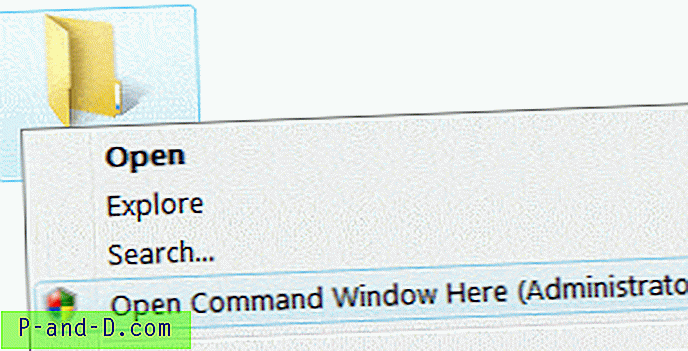
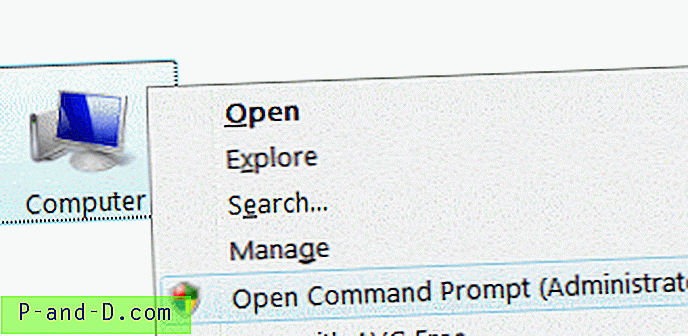
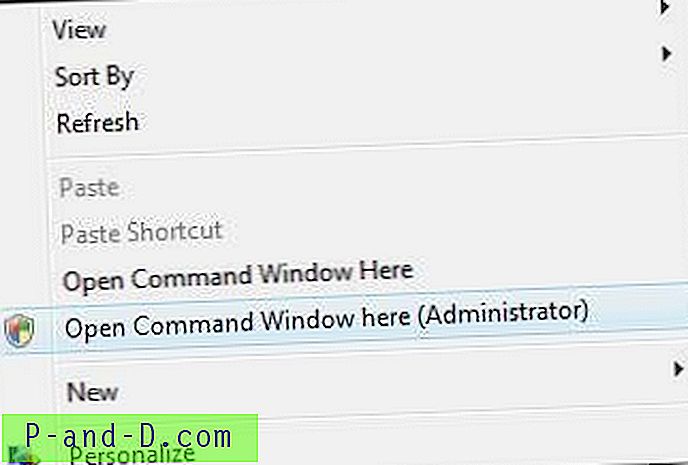
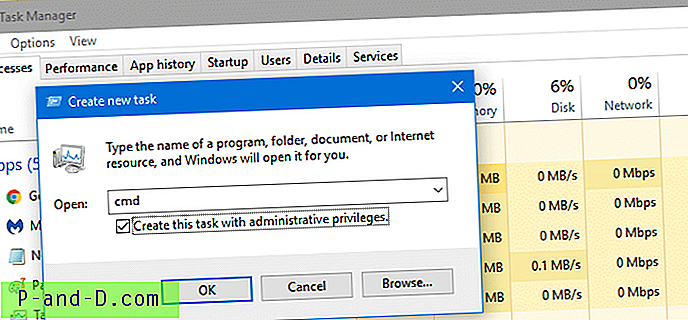


![[Trick] Använd 4G SIM i 3G-smarttelefoner](http://p-and-d.com/img/tech-tips/889/use-4g-sim-3g-smartphones.png)


